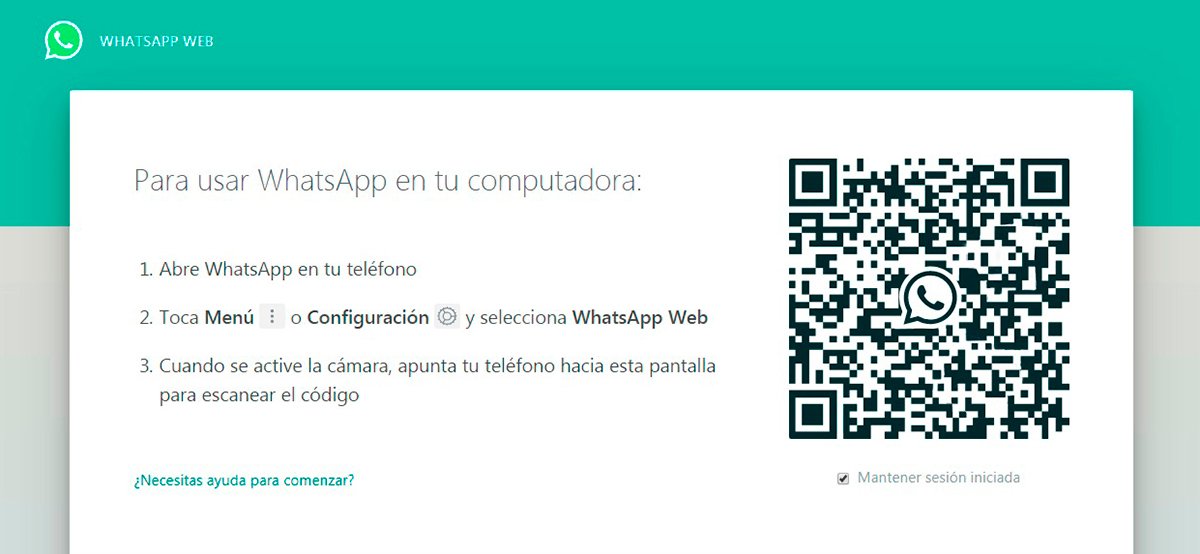WhatsApp Messenger es una de las aplicaciones de mensajería instantánea más populares del mundo y usada a diario por millones de usuarios para comunicarse con familiares, amigos y conocidos, ya sea por motivos personales o profesionales. Por ello, a continuación os ofrecemos una guía paso a paso para aprender a crear una cuenta a través de tu móvil iOS o Android, para que así puedas compartir mensajes de texto, audios, fotografías, vídeos y mucho más con tus seres queridos. ¿Eres nuevo en WhatsApp? No te preocupes; sigue nuestro tutorial paso a paso para crear una cuenta de WhatsApp Messenger gratis de la forma más sencilla y directa. Además, también te introduciremos a WhatsApp Web, la versión para PC de la aplicación de móviles, además de otros trucos y consejos.
Índice de contenidos
- Cómo registrar una cuenta de WhatsApp en iOS y Android
- Cómo crear dos cuentas de WhatsApp en un mismo móvil
- Cómo crear una cuenta de WhatsApp sin número de móvil
- Cómo crear una cuenta de WhatsApp Web en PC
Cómo registrar una cuenta de WhatsApp en iOS y Android
Si quieres permanecer en contacto con tus familiares, amigos y conocidos a través de tu móvil iOS o Android, sigue nuestra guía paso a paso para descargar WhatsApp Messenger y crear una cuenta totalmente gratis.
El primer paso es descargar la aplicación oficial de WhatsApp a través de App Store si tienes un iPhone o a través de Google Play si tienes un móvil Android. En cualquier caso, introduce en la barra de búsqueda de ambas plataformas la palabra WhatsApp y pulsa sobre la primera opción que aparecerá: WhatsApp Messenger.
Ya dentro de la página oficial de WhatsApp en cualquiera de las anteriores plataformas debes pulsar sobre el botón de instalación de la app de forma totalmente gratuita; recomendamos hacerlo a través de una conexión WiFi para ahorrar datos móviles y que la descarga sea más rápida.

Una vez se haya descargado e instalado de forma automática, busca la app en tu listado de aplicaciones del móvil mediante su icono de acceso directo. Pulsa sobre la app para acceder a la misma.
Cuando hayas accedido a la app empezará el proceso de creación de tu cuenta; en la pantalla de bienvenida pulsa Aceptar y continuar para aceptar los términos de servicio y la política de privacidad de WhatsApp. Si quieres usar WhatsApp tendrás que aceptar las condiciones sí o sí.
Ahora WhatsApp te preguntará si permites que la app tenga acceso directo a fotos, contenido multimedia y archivos de tu dispositivo. Elige Ahora no o Continuar, dependiendo de lo que quieras en ese momento; elige una opción para continuar. Eso sí, recomendamos pulsar ya Continuar para que podamos enviar fotos y vídeos cuando empecemos a usar la app.

El siguiente paso será verificar nuestro número de teléfono con WhatsApp; para ello, introduce tu número de teléfono en el campo habilitado para ello, incluido el prefijo de tu país. Una vez escrito pulsa sobre Sig. para continuar. WhatsApp te preguntará si el número es correcto; si así es pulsa sobre OK o sobre Editar si quieres modificar el número en caso de error.
Ahora recibirás un SMS en el móvil en el que instalas WhatsApp a modo de sistema de verificación; copia el código que te haya enviado WhatsApp en el campo de Verificación por SMS. No obstante, en algunos casos no es necesario escribir nada, puesto que la app ya detecta el SMS con el código, automatizando así todo el proceso. En el caso de que no recibas un SMS puedes indicar que se vuelva a enviar o solicitar una llamada a modo de verificación.
Por último, tendremos que introducir un nombre de usuario y una foto de perfil. Escribe el nombre que quieras usar en WhatsApp y pulsa sobre el icono circular de la imagen de perfil para acceder a la galería de imágenes de tu móvil para elegir una foto.
Y de este modo ya tendrás configurada tu cuenta de WhatsApp de forma totalmente gratuita y lista pasa usar.
Cómo crear dos cuentas de WhatsApp en un mismo móvil
En principio no es posible crear dos cuentas de WhatsApp en un mismo móvil, aunque hay terminales que cuentan con dos slots diferentes de tarjetas SIM, con lo que se pueden tener dos números de teléfono en un mismo móvil. Por otro lado, existen apps de terceros que permiten configurar dos cuentas, aunque no recomendamos su uso por su dudosa procedencia y la posibilidad de sustracción de datos sensibles de privacidad.

En el caso de tener un móvil con mensajería dual sí podremos crear dos cuentas de WhatsApp diferentes, una para cada número, siguiendo los mismos pasos anteriores para cada número de móvil.
Cómo crear una cuenta de WhatsApp sin número de móvil
De forma oficial no es posible crear una cuenta de WhatsApp sin vincularse a un número de teléfono móvil, ya que WhatsApp necesita crear una identidad mediante un número, además de sincronizar la agenda de ese móvil para los contactos. Eso sí, existen posibilidades de crear cuentas de WhatsApp a través de apps de terceros, aunque de nuevo, no recomendamos su uso por posibles problemas de privacidad. En cualquier caso, si quieres probar, sigue los siguientes pasos:
- Si tienes la aplicación de WhatsApp ya instalada en tu móvil, desinstálala.
- Una vez borrada, vuelve a instalar la app oficial de WhatsApp en tu móvil.
- Cuando esté instalada pon tu móvil en modo avión para que el terminal no tenga acceso a internet ni datos móviles; para ello accede a Ajustes – Más redes – Modo Avión.
- Accede a WhatsApp e introduce un número de móvil inventado.
- Al no tener acceso a internet solo podremos verificar el número a través de correo electrónico.
- Pulsa el botón Enviar y justo después en Cancelar para detener el proceso de verificación.
- Ahora instala la aplicación Fake Text Message en Android o Fake a Message para iPhone, para así simular la recepción del SMS de verificación.
Cómo crear una cuenta de WhatsApp Web en PC
Como decimos, también es posible usar WhatsApp en PC a través de su versión para ordenadores llamada WhatsApp Web; eso sí, no es posible crear una cuenta de WhatsApp Web mediante ordenador, aunque sí podremos usar nuestra cuenta de WhatsApp a tarvés del propio PC con WhatsApp Web. Sigue los siguientes pasos para usar WhatsApp Web:
- Abre tu navegador de internet y en la barra de direcciones escribe www.whatsapp.com.
- Ahora haz click en la opción Descargar para acceder al menú de descargas de WhatsApp Web.
- Elige tu sistema operativo entre Descargar para Windows o Descargar para Mac OS X.
- Abre el ejecutable que se haya descargado haciendo doble clic; tras unos instantes se habrá completado la instalación.
- Abre WhatsApp Web y vincula tu cuenta de WhatsApp a través del código QR que aparecerá en pantalla.
- Para ello, abre la app de WhatsApp en tu móvil y pulsa sobre el icono de los tres puntos verticales situado en la esquina superior derecha para desplegar un menú; elige la opción WhatsApp Web.
- Aparecerá un mensaje que te informará que debes escanear el código QR de la pantalla con el móvil; pulsa OK, entendido.
- Ahora permite el acceso a la cámara y enfoca el código QR de la pantalla con tu móvil.
- Cuando se complete el proceso ya habrás vinculado los dos WhatsApp y ya podrás usar tu cuenta de WhatsApp en PC.